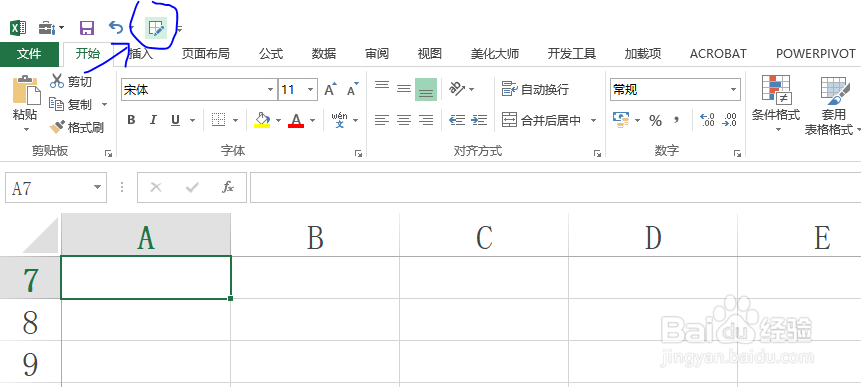1、打开Excel电子表格之后,找到并单击菜单栏中图示文件按钮。
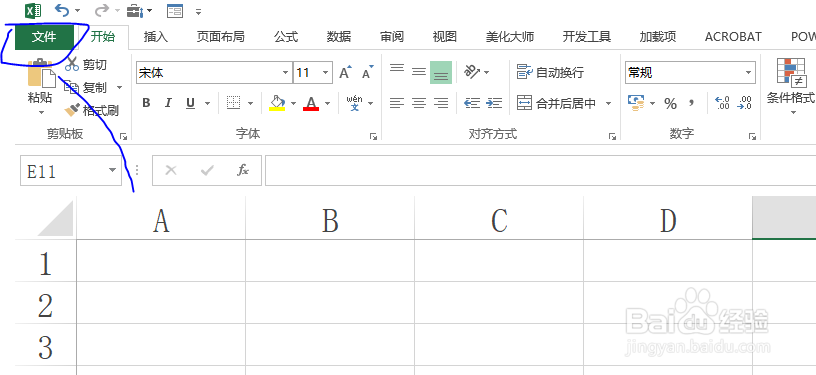
2、在新弹出的文件管理窗口,单击选项按钮。
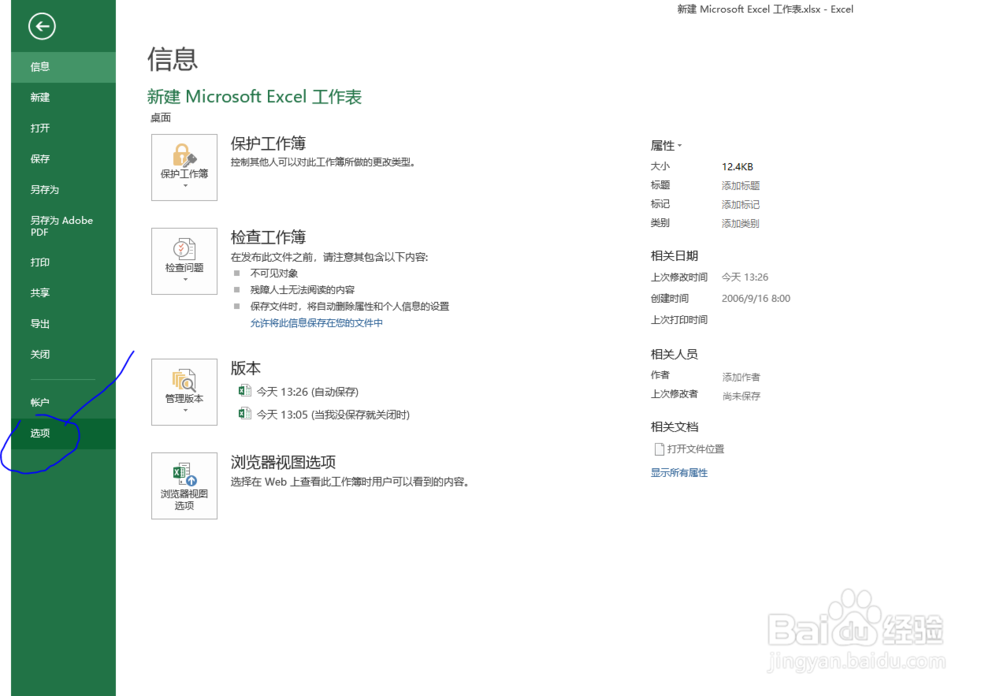
3、在新弹出的选项窗口中,单击快速访问工具栏。
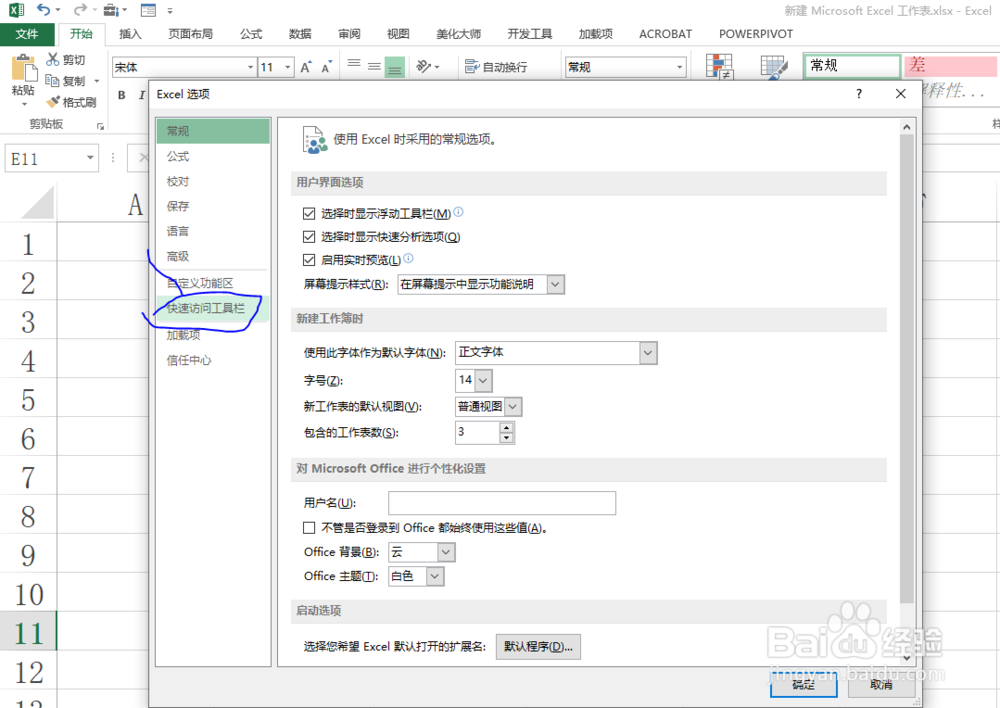
4、单击下拉菜单按钮,选择不在功能区中命令。
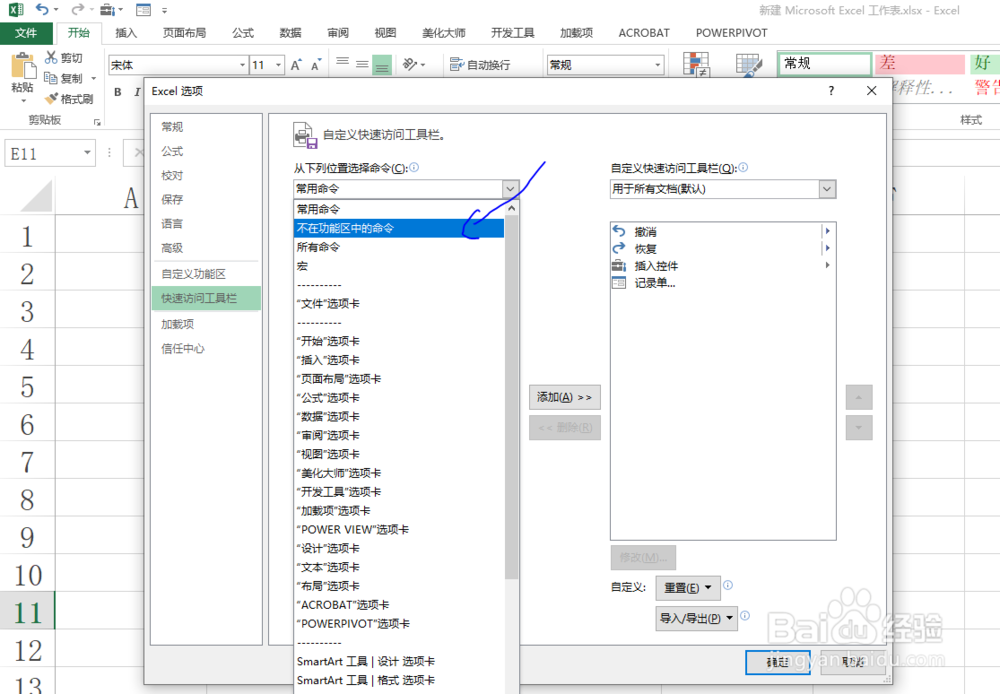
5、找到图示的绘制边框网格命令,然后单击添加,最后单击确定即可。
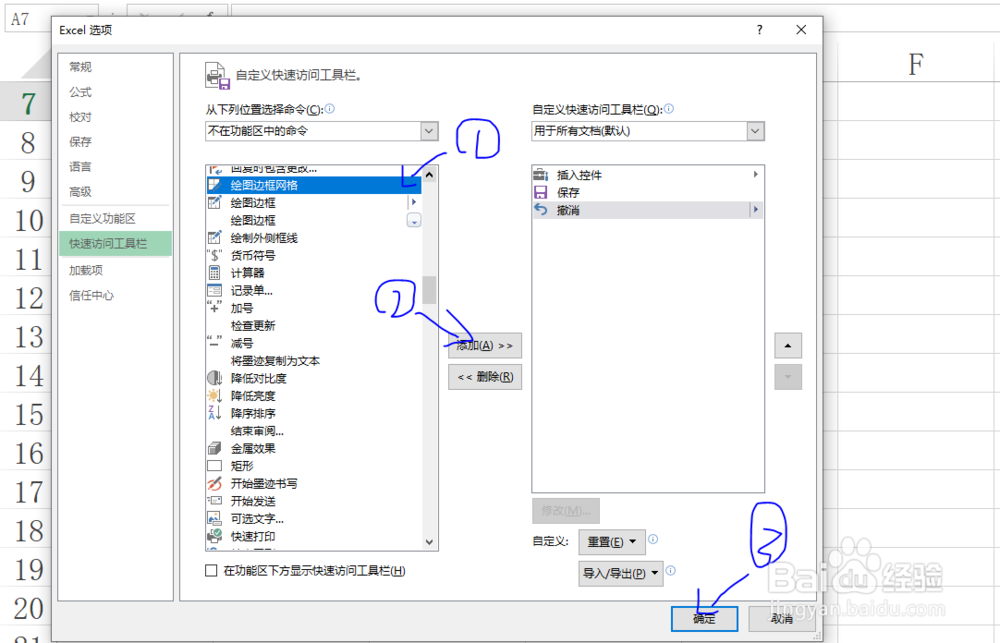
6、此时选项窗口会自动关闭,这时候我们在主界面中即可找到绘制边框网格命令按钮,如图所示。
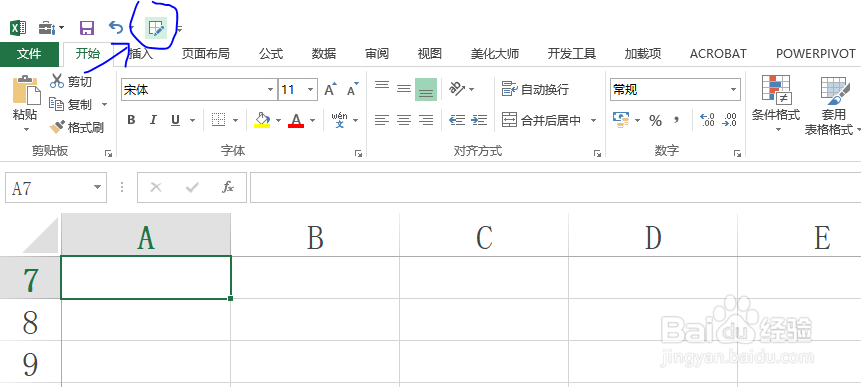
时间:2024-10-22 18:06:32
1、打开Excel电子表格之后,找到并单击菜单栏中图示文件按钮。
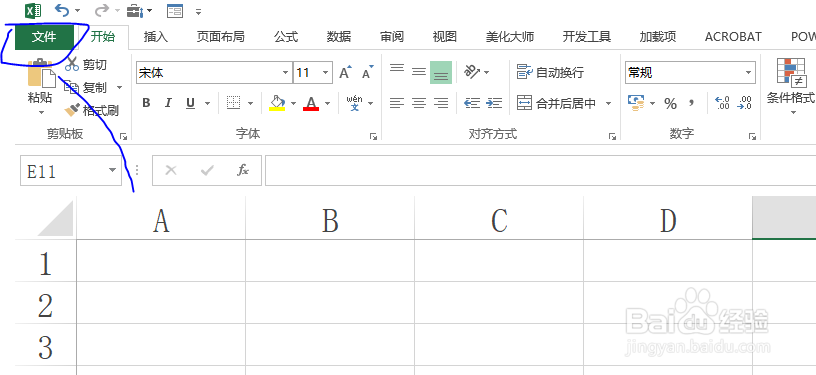
2、在新弹出的文件管理窗口,单击选项按钮。
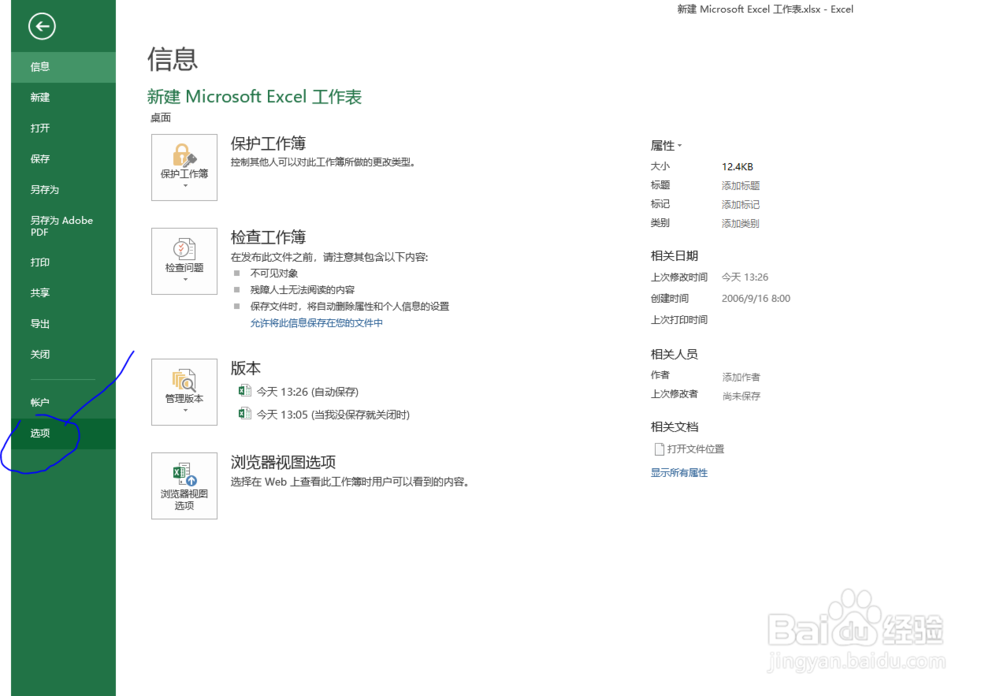
3、在新弹出的选项窗口中,单击快速访问工具栏。
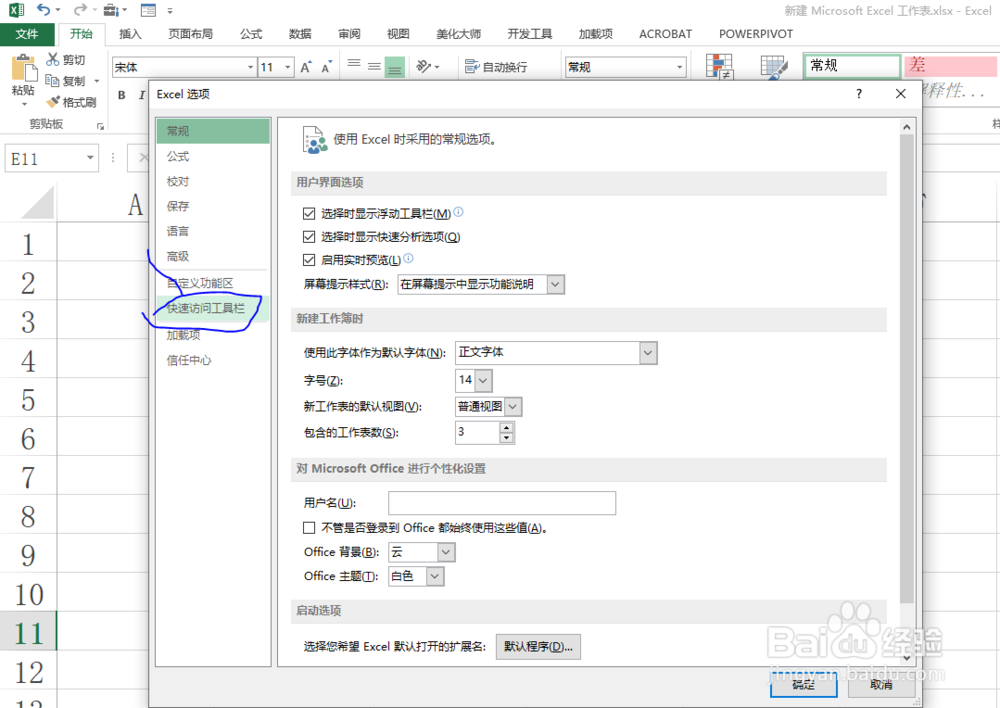
4、单击下拉菜单按钮,选择不在功能区中命令。
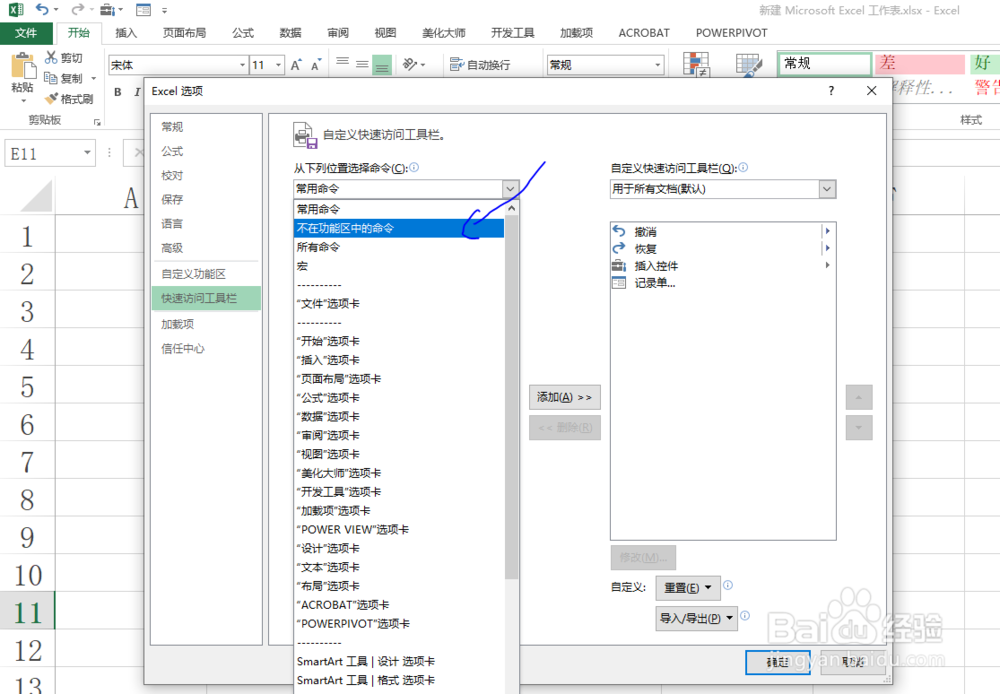
5、找到图示的绘制边框网格命令,然后单击添加,最后单击确定即可。
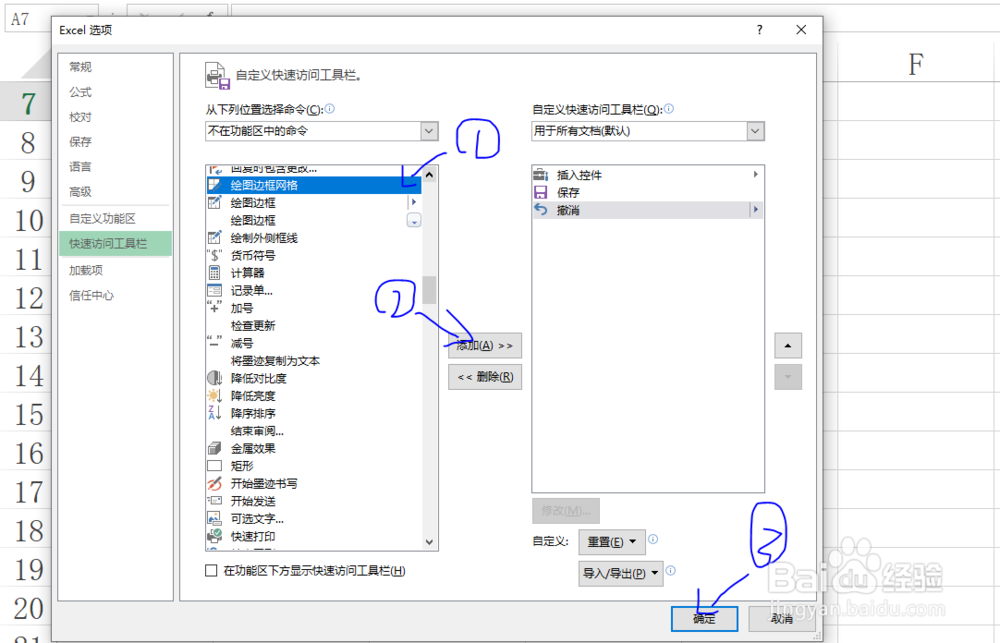
6、此时选项窗口会自动关闭,这时候我们在主界面中即可找到绘制边框网格命令按钮,如图所示。